Excel formülü: hücre liste değerine eşitse, o zaman
Bir hücrenin listedeki bir değere eşit olup olmadığını kontrol etmek ve varsa belirli bir değeri döndürmek için Excel’de aşağıdaki formülü kullanabilirsiniz:
=IF(ISNUMBER(MATCH( A2 , $D$2:$D$5 ,0)), "Yes", "No")
Bu özel formül, A2 hücresindeki değerin D2:D5 aralığında olup olmadığını kontrol eder.
Değer mevcutsa formül Evet değerini döndürür.
Değer mevcut değilse formül Hayır değerini döndürür.
Aşağıdaki örnekte bu formülün pratikte nasıl kullanılacağı gösterilmektedir.
Örnek: “Hücre liste değerine eşitse o zaman” için Excel formülü
A sütununda basketbol takımlarının bir listesinin ve D sütununda play-off’lara kalan takımları temsil eden başka bir takım listesinin olduğunu varsayalım:
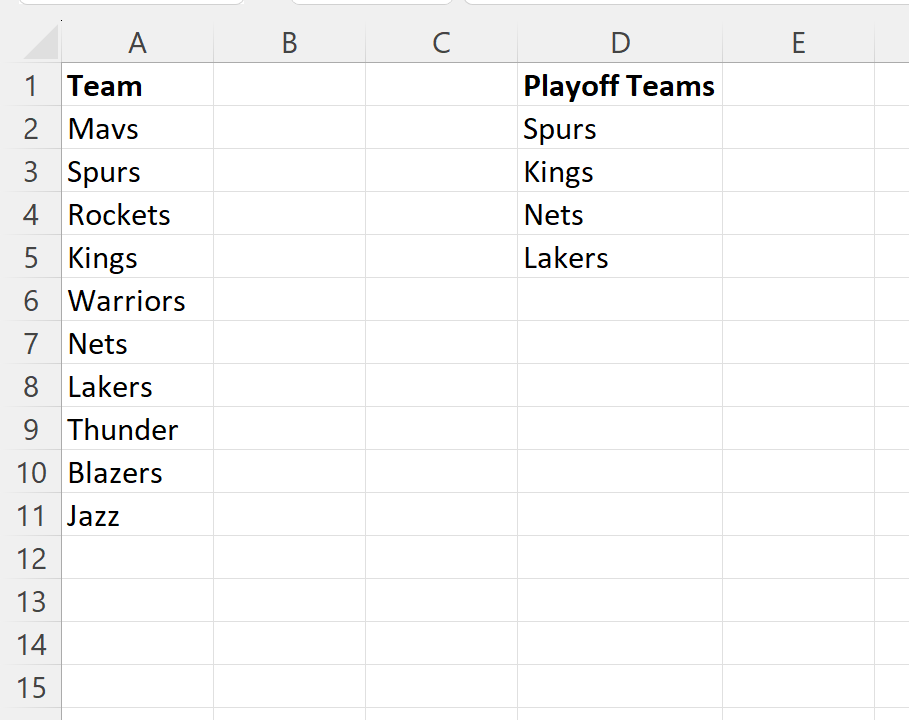
A sütunundaki her takımın D sütunundaki listeden bir değere eşit olup olmadığını kontrol etmek ve buna göre “Evet” veya “Hayır” sonucunu döndürmek istediğimizi varsayalım.
Bunun için B2 hücresine aşağıdaki formülü yazabiliriz:
=IF(ISNUMBER(MATCH( A2 , $D$2:$D$5 ,0)), "Yes", "No")
Daha sonra bu formülü tıklayıp B sütununda kalan her hücreye sürükleyebiliriz:
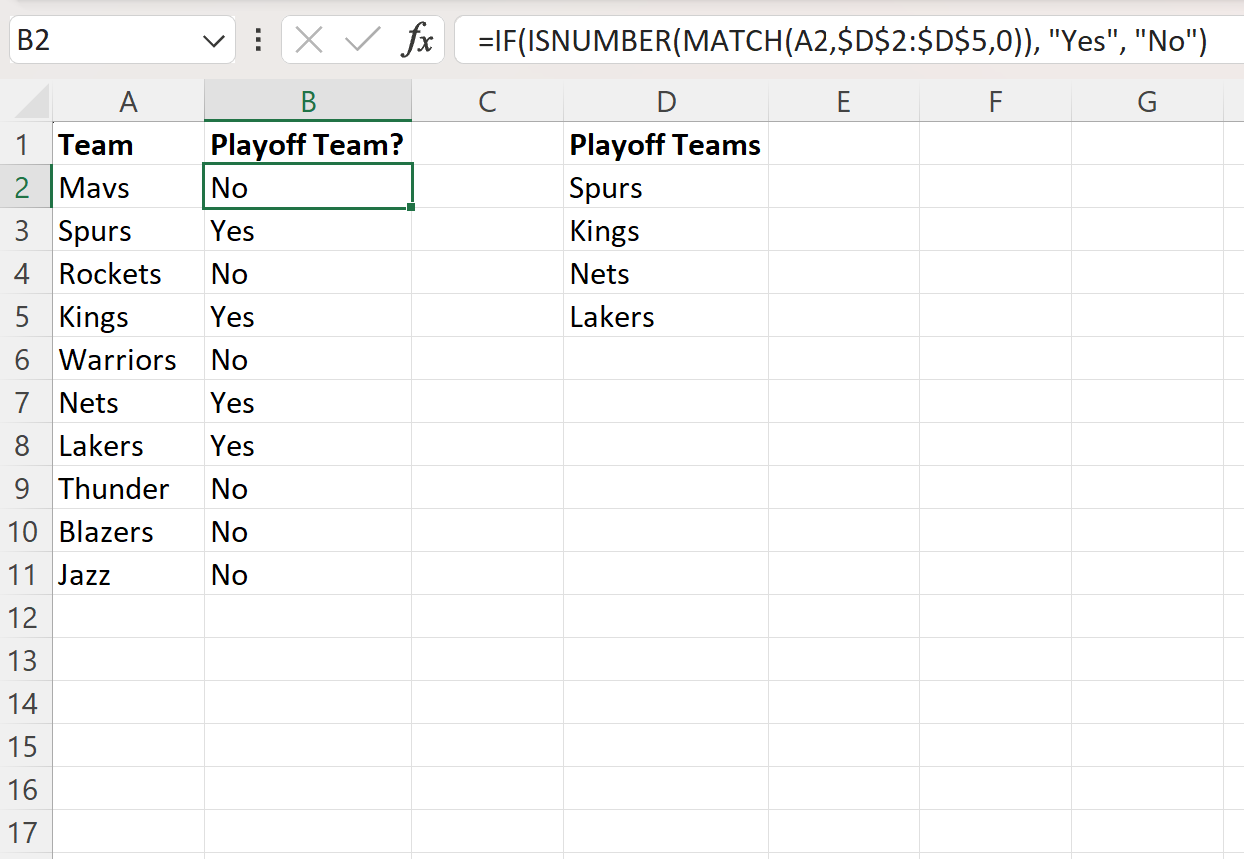
B Sütunu, A sütunundaki ilgili takım adının D sütununda mevcut olup olmadığını belirtmek için “Evet” veya “Hayır” ifadesini görüntüler.
Formülde “Evet” veya “Hayır” dışındaki değerleri de döndürebileceğimizi unutmayın.
Örneğin, play-off takım adları listesinde varsa takım adını, yoksa boş bir değeri döndürmek için bunun yerine aşağıdaki formülü kullanabiliriz:
=IF(ISNUMBER(MATCH( A2 , $D$2:$D$5 ,0)), A2 , " ")
Aşağıdaki ekran görüntüsü bu formülün pratikte nasıl kullanılacağını göstermektedir:
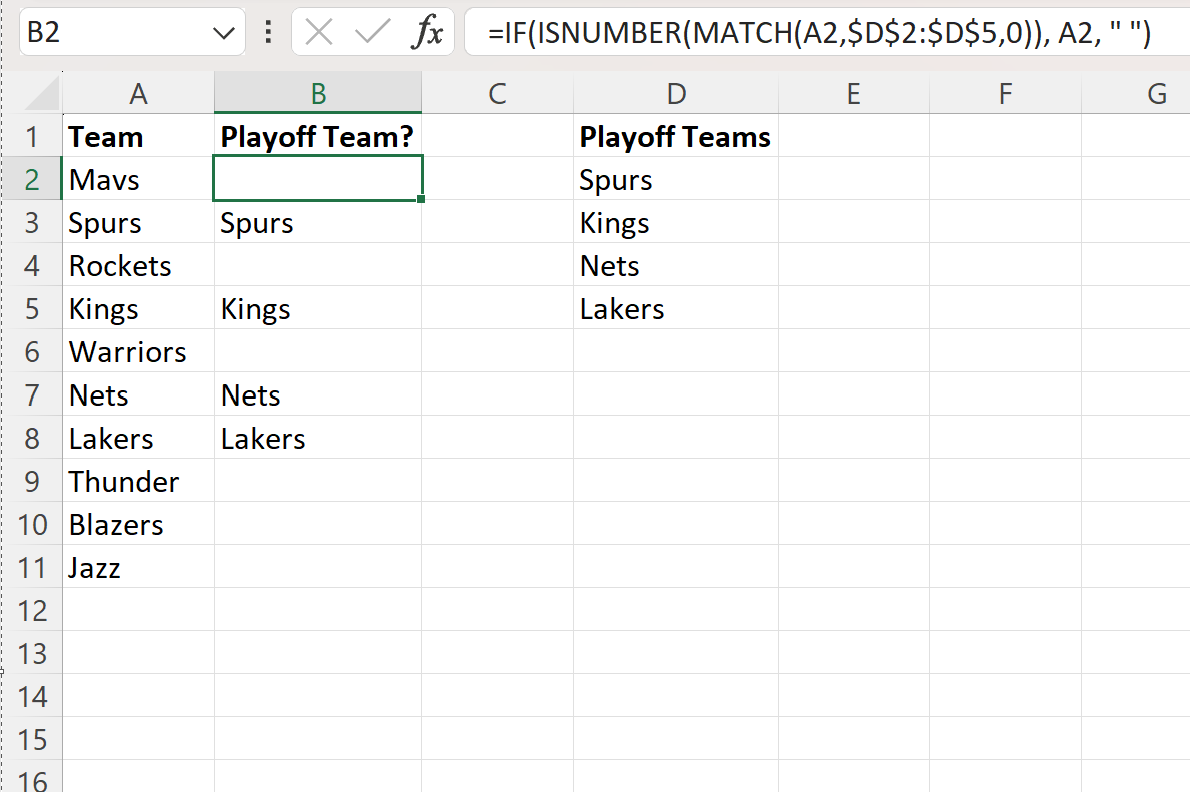
B Sütunu, play-off takım listesinde varsa takımın adını veya değilse boş bir değeri görüntüler.
Ek kaynaklar
Aşağıdaki eğitimlerde Excel’deki diğer ortak görevlerin nasıl gerçekleştirileceği açıklanmaktadır:
Excel: değer listede mevcutsa bir hücrenin nasıl vurgulanacağı
Excel: hücrenin birkaç değerden birini içerip içermediğini kontrol edin
Excel: Başka bir sütunda bir sütun değerinin bulunup bulunmadığını kontrol edin